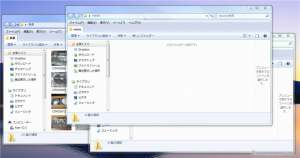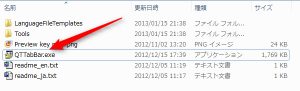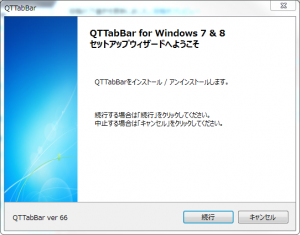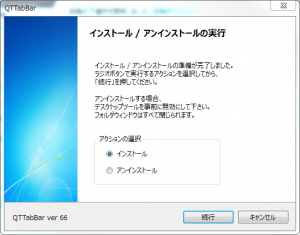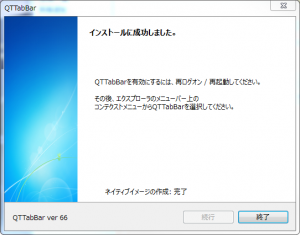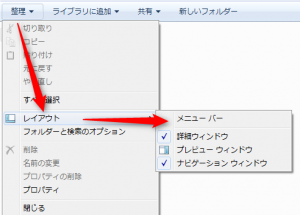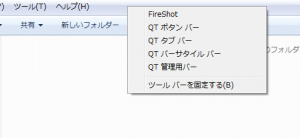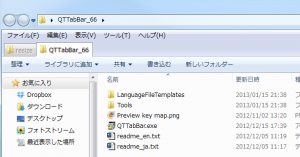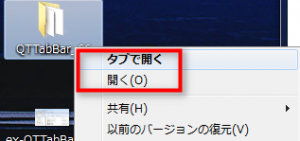フォルダって作業してると意外に開きすぎてしまって、煩わしい時ってありますよね(´・ω・`)
そんな煩わしさを解決してくれるソフトがQTTabBarです。
フォルダをタブ化
QTTabBarをインストールすると通常1つずつしか開けないフォルダをFirefoxやGoogle Chromeのようなタブブラウザのようにタブ表示が可能になるソフトウェアです。
QTTabBarのインストール・設定方法
インストールの流れ
- QTTabBarをダウンロード
- QTTabBar.exeの実行
- 再起動orログオフ
以下リンク先からソフトをダウンロードします。
http://qttabbar-ja.wikidot.com/download
解凍後QTTabBar.exeをクリックして、インストーラーを起ちあげます。
インストールが始まると後はポチポチ進めていくだけです。
インストール完了後再起動もしくはログオフして再度ログオンでQTTabBarが利用できるようになります。
メニューバーの表示
メニューバーを表示させていない方は、インストールが完了しただけではQTTabBarは表示されません。
メニューバーはフォルダの整理→レイアウト→メニューバーで表示出来るようになります。
その後メニューバーのところで右クリックするとパネルが表示されますので、QT タブバーをクリックしてください。
これでQTTabBarが使えるようになりました。
タブ形式で開きたくない場合は、開きたいフォルダを右クリックする単独でフォルダを開くことも可能です。
最後に
このQTTabBarというソフトは昔からあるソフトですが、ずっと使っているソフトの一つです。新しいPCを買ったら必ず入れたいソフトです。